, for mange linux - brugere, der halter (nationale samlingsregering image manipulation - projektet) er hovedsagelig være et redskab af mystik og forvirring.den største årsag til dette er manglende eksponering.de fleste brugere, der klager over, at tossen er grænseflade faktisk kun har brug for at komme til at kende den grænseflade.jeg har dækket halter nogle gange her på ghacks (se vores gimp indhold), men jeg har endnu til at bryde denne ansøgning til det mest praktiske værktøjer.og det er det, denne artikel vil tage nogle af de værktøjer fra værktøjskassen, dem, du ved, de fleste, og hjælpe dem med at blive fortrolige med dem. nogle af disse redskaber kan man allerede ved, at nogle af dem kan de ikke allerede ved det, nogle af dem vil være meget glad for, at du nu ved.så sagde, lad os få vores tosse!kan du huske "værktøjskasse",,,,,,,, figur 1, før vi begynder med de redskaber, lad mig minde dig om, hvor den værktøjskasse.når den halte åbner, tre vinduer skal anføres: *, de vigtigste vindue, * dockable dialog vindue, * den værktøjskasse, værktøjskassen (se fig. 1) er det vindue, der giver dig mulighed for at hente dit værktøj af valg.med henblik på at udvælge et værktøj, så må du bare klik den knap.når du skal vælge et instrument, de lavere rude, vil ændre sig i henhold til værktøj, du har valgt.ved misligholdelse, pensel værktøj er udvalgt. nu, lad os tage et kig på de redskaber, de skal vide, at det mest.,, flytte værktøj, figur 2, flytte værktøj (se ikon i figur 2), kan du flytte dit valg rundt om dit image.dette er et af de instrumenter, der anvendes i tossen, men ofte den mest oversete.de fleste brugere påtager sig, når du har placeret en del af dit billede, du kan bare flytte rundt på.du kan, hvis de flytter værktøj er udvalgt.,, farve, værktøj, figur 3, farven værktøj (se ikon i figur 3) er et af de værktøjer, de snart vil undre sig over, hvordan du arbejdede uden.med dette redskab, du kan vælge én farve på hele dit image.- har du et billede med rød bund, og du vil kopiere alt, men de røde baggrund.du kan vælge den farve værktøj, og så klik på den røde i baggrunden.denne aktion vil vælge det på dit billede, som er af samme farve.du kan vende deres udvælgelse og kopi af indholdet.du er nødt til at være forsigtig med at bruge dette værktøj, som det omfatter alle af samme farve fra dit image.så hvis der er rød i den del af det billede, de ønsker at kopiere, det vil være udeladt.,, farve picker, figur 4, farven picker (se ikon i figur 4) er et meget enkelt, men også meget nyttigt redskab.når du vælger en farve med farve - piller det steder at farve på din farve palette.de udvalgte farve, vil blive udvalgt som deres forgrund farve.det vil holde dig fra at prøve at gætte det nøjagtige farver dit arbejde, måler værktøj, figur 5, dette værktøj (se ikon i fig. 5) er for alle, der skal gøre nøjagtig arbejde.når du bruger dette redskab, du vælger to punkter og i bunden af billede vinduet og trække det andet punkt til bestemmelsesstedet.i trækker du vil se på bunden af billede vinduet længde (i antal pixels) og vinkel (i forhold til horisont).,, saks vælgeren, figur 6, der er mange måder at udtage en del af dit image.en af disse værktøjer er saksen udvælge værktøj (se ikon i fig. 6).dette redskab kan du sted punkter på dit billede og det værktøj, automatisk vil forbinde disse punkter ved hjælp af intelligente kant montering.den bedste måde at beskrive intelligente kant montering er at vise dig (se fig. 7), figur 7, som du kan se, de ruter, der forbinder hvert punkt forsøg på at knytte sig til nogen ende på vejen.dette er en meget praktisk måde at foretage returstrømsrelæer af billeder til illustration.,, sidste tanker, og der har du det... fem handy gimp værktøjer, som du måske ikke har kendt til.det er et af mine mål at hjælpe folk se, at tossen er ikke så svært, som det ville se, eller er grænsefladen så dårligt som nogle tror.jeg håber, du finder dem halte værktøjer som handy, som jeg gør.vi vil vende tilbage til dette emne og dækker fem mere praktisk værktøj, spasser.
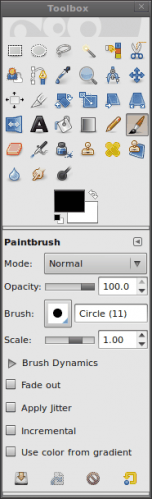
![]()
![]()
![]()
![]()
![]()


